聊城网站建设动态加快实施创新驱动发展战略
一、晶振与晶体区别
- 晶振是有源晶振的简称,又叫振荡器,英文名称是oscillator,内部有时钟电路,只需供电便可产生振荡信号;
- 晶体是无源晶振的简称,也叫谐振器,英文名称是crystal,是无极性元件,需要借助时钟电路才能产生振荡信号。
二、简介
晶体振荡器是一种电子元件,用于在电路中产生稳定的频率信号。它通常由一个晶体和相关的电路组成。晶体振荡器的基本原理是利用晶体的谐振特性来生成稳定的振荡频率。
在电路中,晶体振荡器常用于时钟电路,例如在微处理器、微控制器和其他数字电路中。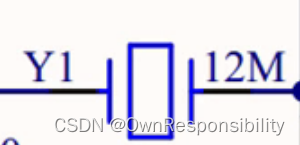
"12M"表示振荡器的频率。这里的"12M"代表12兆赫兹(MHz),是振荡器产生的频率。
